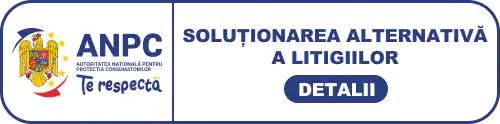-
Exista un numar de scripturi addon pentru cPanel care pot fi activate in WHM. Daca am auzit vreodata de Fantastico, acesta are o functionalitate similara, dar mult mai limitata, cu un mai mic numar de scripturi
-
Mergem la sectiunea cPanel in meniu
-
Dam click pe Install cPAddons
-
Aici este o lista a scripturilor addon, impartite pe categorii
-
Dam click pe checkboxul de langa scriptul pe care dorim sa il instalam. Vom instala phpBB3
-
De asemenea, sa instalam WordPress
-
si phpWiki
-
Derulam
-
Putem adauga sau sterge producatori de addonuri aici, daca dorim. Aceasta ne va permite sa instalam pachete addon care nu sunt distribuite cu cPanel
-
Derulam inapoi
-
Pentru a salva scripturile addon selectate, dam click pe Update Addon Config
-
Scripturile care nu au fost instalate anterior vor fi instalate acum
-
Dam click pe linkul [Back] pentru a ne intoarce
-
Acum, ca avem niste addonuri instalate, le putem administra. Mergem la Manage cPAddons
-
Utilizam cele doua unelte din partea de sus a acestei pagini pentru a updata addonurile daca este necesat
-
Moderarea ne forteaza clientii sa aiba nevoie de aprobarea noastra inainte de a-si putea finaliza instalarea unui addon
-
Dam click pe checkboxul de langa un addon pentru a activa moderarea pentru scriptul respectiv
-
Apoi, dam click pe Update Moderation pentru a ne salva configuratia
-
Dupa ce cineva incearca sa-si instaleze phpWiki in cPanel, vom vedea o lista a cererilor de moderare in asteptare, impartita pe usernameuri
-
Dam click pentru a accepta sau a refuza o cerere
-
Acest popup ar trebui sa apara. Putem vedea emailul nostru sub From si emailul userului sub To. Ambele adrese pot fi modificate aici
-
Apoi, vom vedea addonul pentru care userul a cerut permisiune, si data la care a fost trimisa cererea
-
Mesajul inclus in cererea de moderare, daca exista, va fi afisat in casuta de text de dedesubt
-
Introducem un raspuns, daca dorim
-
Acum, instalam addonul sau respingem cererea
-
Cererea va fi stearsa din lista de moderare. Inchidem aceasta fereastra si verificam
-
Dam click aici pentru a reincarca pagina
-
Caseta cu cererile de moderare in asteptare a disparut
-
Acesta este sfarsitul tutorialului. Acum stim cum sa instalam si sa administram addonuri cPanel in WHM
Ti-a fost util acest articol?
Alte Articole din categoria WHM Management
- Cum sa modificam stirile in cPanel/WHM
- Cum sa administram pluginuri cPanel in WHM
- Cum sa instalam si sa administram addonuri cPanel in WHM
- Cum sa modificam brandingul cPanelului folosind WHM
- Cum sa administram temele in WHM
- Cum sa administram limbile in WHM
- Cum sa administram chei si certificate SSL in WHM
- Cum sa administram hosturi SSL si cum sa impartim certificate in WHM
- Cum sa cumparam un certificat SSL de la Trustwave in WHM
- Cum sa instalam un certificat SSL in WHM
- Cum sa generam un certificat SSL autosemnat in WHM
- Cum sa instalam programe noi cu ajutorul RPMurilor in WHM
- Cum sa gestionam modulele pentru PHP, Ruby si Perl in WHM
- Cum sa utilizam rutina de verificare a scripturilor Perl in WHM
- Cum sa regeneram si cum sa utilizam cheia de acces de la distanta in WHM
- Cum sa restauram in WHM backupuri existente
- Cum sa activam si cum sa configuram backupuri automate pe serverul WHM
- Cum sa facem un upgrade manual la cPanel si WHM
- Cum sa facem manual updateurile pentru server si pentru programele instalate, in WHM
- Cum sa ne restartam serverul folosind WHM
- Cum sa folosim in WHM posibilitatea inchiderii proceselor care ruleaza in fundal
- Cum sa rulam scanari de securitate in WHM
- Cum verificam sanatatea sistemului in WHM
- Cum sa verificam starea si informatiile serverului in WHM


 la doar 6.99/an
la doar 6.99/an la doar 10.89/an
la doar 10.89/an la doar 13.39/an
la doar 13.39/an la doar 2.99/an
la doar 2.99/an la doar 4.19/an
la doar 4.19/an la doar 1.99/an
la doar 1.99/an